Samsung UN65JU7500FXZA, UN65JU670DFXZA, UN65JU6500FXZA, UN55JS8500FXZA, UN65JS850DFXZA User Manual
...
E-MANUAL
Gracias por comprar este producto Samsung. Para recibir un servicio más completo, registre su producto en
www.samsung.com/register Modelo____________ Nro de serie____________
Contenido
Guías rápidas
Uso de Smart Hub
1 Conexión a Internet
1 Configuración de Smart Hub
1 Uso de Smart Hub
Control del televisor con su voz
2 Configuración de Reconocimiento de voz
2 Control del televisor con la voz
Control del televisor con movimiento
3 Configuración de Control de movimien.
3 Control del televisor usando movimientos
Uso de Samsung Smart Control
4Funcionamiento del televisor mediante el botón POINTER
5Configuración del Samsung Smart Control
5 Conexión del televisor con el Samsung Smart Control
Mejora de la experiencia de visualización de eventos deportivos
6 Activación del modo fútbol
Visualización de varias pantallas
Conexiones
Conexión de una antena
Conexión a Internet
9Establecimiento de una conexión a Internet cableada
10Establecimiento de una conexión a Internet inalámbrica
Solución de problemas de conectividad a Internet
12Solución de problemas de conectividad a Internet cableada
13Solución de problemas de conectividad inalámbrica a Internet
Conexión de dispositivos de video
14Conexión mediante un cable HDMI
15Conexión mediante un cable para componentes
16Conexión mediante un cable mixto (A/V)
Conexiones de entrada y salida de audio
17Conexión con un cable HDMI (ARC)
18Conexión mediante un cable de audio digital (óptico)
18Conexión mediante un cable de audio estéreo
Conexión a una computadora
19Conexión a través del puerto HDMI
20Conexión mediante un cable HDMI a DVI
20Conexión a través de la red doméstica
Conexión de un dispositivo móvil
21Conexión con un cable MHL a HDMI
22Uso de Screen Mirroring
23Conexión de dispositivos móviles sin un enrutador inalámbrico (Wi-Fi directa)
24Conexión de un dispositivo móvil mediante Samsung Smart View 2.0
Vinculación de una computadora portátil al televisor (reflejo inalámbrico de PC)
Alternancia entre dispositivos externos conectados al televisor
Avisos sobre la conexión
26Avisos sobre la conexión mediante HDMI
27Avisos sobre conexión para dispositivos de audio
27Avisos sobre la conexión para computadoras
27Avisos sobre conexión para dispositivos móviles
28Notas de conexión para reflejo inalámbrico de PC
Control remoto y dispositivos periféricos
Acerca del Samsung Smart Control
Uso del Samsung Smart Control
31 Funcionamiento del televisor mediante el botón POINTER
31Funcionamiento del televisor mediante los botones de dirección y el botón Enter
32Visualización y uso del control remoto en pantalla
33Conexión del televisor con el Samsung Smart Control
Control de dispositivos externos con el control remoto del televisor - Uso del control remoto universal
34 Configuración del control remoto universal
Control del televisor con un teclado
35Conexión de un teclado
36Uso del teclado
Control del televisor con un mouse
37 Conexión de un mouse
37 Uso del mouse
Conexión de un controlador para juegos Bluetooth
Ingreso de texto utilizando el teclado QWERTY en pantalla
38 Uso de funciones adicionales
Funciones Smart
Ver varias pantallas o funciones con Multi-Link Screen
39 Uso de Multi-Link Screen
Smart Hub
41Eliminación o anclaje de un elemento en el grupo reciente
41Inicio automático de Smart Hub
41Prueba de las conexiones de Smart Hub
42Uso del tutorial de Smart Hub
42 Restablecimiento de Smart Hub
Uso de Smart Hub con una Cuenta Samsung
43Creación de una cuenta Samsung
44Inicio de sesión en una cuenta Samsung
44Vinculación de su cuenta Samsung con cuentas de servicios externos
45Cambio y agregado de información a una cuenta Samsung
45Eliminación de una cuenta Samsung del televisor
Uso del servicio Juegos
46Administración de juegos con el menú de opciones emergente
46Visualización de la pantalla de información detallada
47Instalación y ejecución de un juego
47 Administración de juegos descargados o comprados
Uso del servicio APPS
49Administración de aplicaciones con el menú de opciones emergente
49Visualización de la pantalla de información detallada
50Instalación de una aplicación
50Activación de actualizaciones automáticas de aplicaciones
51Eliminación de una aplicación del televisor
51 Bloqueo o desbloqueo de aplicaciones
51 Actualización de aplicaciones
51 Reordenamiento de aplicaciones
51 Calificación de aplicaciones compradas
51 Uso de otras funciones de la aplicación
Uso de e-Manual
52 Inicio del e-Manual
52 Uso de los botones del e-Manual
Uso del navegador web
53 Preferencias de navegación
Uso del servicio MI CONTENIDO
54Lea lo siguiente antes de reproducir contenidos de medios
55Reproducción de contenidos multimedia en una computadora o un dispositivo móvil
55Reproducción de contenidos de medios guardados en un dispositivo USB
56Botones y funciones disponibles mientras se miran fotos
57Botones y funciones disponibles mientras se miran videos
59Botones y funciones disponibles mientras se reproduce música
60Funciones de la pantalla de lista de contenidos de medios
Uso del servicio NewsON
61 Uso del contenido NewsON
Uso del servicio Fútbol
62Configuración de la pantalla del servicio de Fútbol para mostrar sus equipos favoritos
62Uso de funciones adicionales
63Ver videos de fútbol
Control del televisor con su voz
65Leer antes de usar el reconocimiento de voz
65Conceptos básicos del reconocimiento de voz
66Uso del reconocimiento de voz interactivo a corta distancia
66Uso del tutorial de reconocimiento de voz
Control del televisor usando movimientos (Control de movimien.)
67Prueba de la iluminación ambiental usando la cámara del televisor
68Activación del control de movimiento
70 Cambio de las pantallas del control de movimiento
Uso del reconocimiento facial
72Registro de su rostro en su cuenta Samsung
73Cambio del método de inicio de sesión a reconocimiento facial
73Inicio de sesión en una cuenta Samsung usando reconocimiento facial
Visualización de televisión
Ver un resumen de la información de transmisiones digitales
74Uso de la guía
75Verificación de la información del programa actual
75Cambio de la señal de transmisión
75Verificación de la información y la intensidad de la señal de los canales digitales
Grabación de programas
76Grabación de programas
77Uso de las funciones disponibles durante la grabación de un programa
77Uso de los botones del control remoto durante la grabación de un programa
77Administración de la lista de grabaciones programadas
78Visualización de programas grabados
80 Administración de archivos grabados
Configuración de una vista programada
81 Configuración de una vista programada para un canal
81 Edición de una vista programada
81 Cancelación de una vista programada
Uso de Timeshift
82 Uso de los botones del control remoto mientras usa Timeshift
Uso de Lista de canales
Registro, eliminación y edición de canales
84Registro y eliminación de canales
85Edición de canales registrados
86Uso de Bloq. Clasif. Programas.
Creación de una lista de favoritos personal
89 Registro de canales como favoritos
89Visualización y selección de canales en las listas de favoritos solamente
Edición de una lista de favoritos
90 Uso de los elementos del menú de la pantalla Editar favoritos
Visualización de los deportes con más realismo con Modo Fútbol
92 Activación del modo de deportes
92Extracción automática de resúmenes
93Uso de las funciones disponibles al mirar deportes en el modo de deportes
93Uso de las funciones disponibles al grabar deportes en el modo de deportes
94Visualización de partidos grabados en modo de deportes
Visualización de los deportes con más realismo con Hockey Mode
Funciones de soporte para visualización de televisión
95 Mostrar subtítulos
97Activación de la guía de audio para la descripción de video
97Exploración de canales disponibles
97Selección del idioma de audio de la transmisión
98Sintonía fina de transmisiones analógicas
98 Eliminación de canales de pago
Imagen y sonido
Ajuste de la calidad de imagen
99Selección de un modo de imagen
100Ajuste de la calidad de imagen
101Ajuste de la configuración avanzada
102Ajuste de las opciones de imagen
Visualización en 3D
104Inicio de 3D
105Ajuste de los efectos 3D
Funciones de soporte de imágenes
106Visualización PIP (Picture-in-picture)
107Cambio del tamaño y la posición de la imagen
108Escuchar audio solamente (Imag. desact.)
108 Restablecimiento de las configuraciones del modo de imagen
Ajuste de la calidad de sonido
109Selección de un modo de sonido
110Aplicación de efectos de sonido
Uso de las funciones de soporte de sonido
111 Selección de altavoces
111 Especificación del tipo de instalación del televisor
111Escuchar el sonido del televisor a través de un dispositivo de audio Bluetooth Samsung
112Escuchar el sonido del televisor a través de un altavoz Samsung Multiroom Link compatible
113Escuchar el televisor a través de los auriculares Bluetooth
113Activación de salida de audio digital
114Escuchar audio 3D en modo 3D
114 Restablecimiento de todas las configuraciones de sonido
Sistema y soporte técnico
Configuración de la hora y uso del temporizador
115Configuración de la hora actual
116Uso de los temporizadores
Uso de las funciones de protección de pantalla y ahorro de energía
118 Prevención del desgaste de pantalla
118 Reducción del consumo de energía del televisor
Uso de Anynet+ (HDMI-CEC)
119 Configuración de Anynet+ (HDMI-CEC)
119 Uso de Anynet+ (HDMI-CEC)
Actualización del software del televisor
121 Actualización del software del televisor a la última versión 121 Actualización automática del televisor
Protección del televisor contra piratería informática y código malintencionado
122Verificación del televisor y los medios de almacenamiento conectados en busca de código malintencionado
123Configuración de funciones adicionales
Uso de otras funciones
124 Ejecución rápida de las funciones de accesibilidad
124Activación de guías de voz para personas con discapacidades visuales
125Texto blanco sobre fondo negro (alto contraste)
125 Ajuste de la transparencia del menú
125Aumento del tamaño de fuente (para personas con discapacidades visuales)
125Información sobre el control remoto (para personas con discapacidades visuales)
125Escuchar el televisor a través de los auriculares Bluetooth (para personas con discapacidades auditivas)
126Cambio del idioma del menú
126Configuración de una contraseña
126Revisión de las notificaciones
126Activación del modo juego
127Colores intensos y calidad de imagen superior (BD Wise)
127Activación/desactivación de comentarios de sonido
127Bloqueo/desbloqueo de Tecla de control
127Mostrar/ocultar el logotipo de Samsung en el arranque
127Activación para que el televisor se encienda más rápido
128Registro del televisor como un dispositivo certificado por DivX (para mirar películas DivX de pago)
128 Restablecimiento del televisor a las configuraciones de fábrica
128Uso del televisor como modelo para exhibición (para tiendas minoristas)
Solución de problemas
Obtención de soporte técnico
129Obtener soporte técnico a través de Administración remota
130Búsqueda de la información de contacto para el servicio técnico
130Solicitud de servicio
Hay un problema con la imagen
131 Prueba de la imagen
No puedo escuchar el sonido claramente.
133 Prueba del sonido
No puedo ver imágenes 3D claramente.
134 Prueba de la calidad de imagen 3D
Hay un problema con la emisión.
Mi computadora no se conecta.
El televisor no se conecta a Internet
La función de grabación programada/Timeshift no funciona. Anynet+ (HDMI-CEC) no funciona.
Tengo problemas para iniciar/usar aplicaciones Mi archivo no se reproduce.
Quiero restablecer el televisor.
Otros problemas
Precauciones y notas
Antes de usar las funciones Grabación y Timeshift
140Antes de usar las funciones de grabación y grabación programada
141Antes de usar la función Timeshift
Leer antes de usar Modo 3D
142 Precauciones 3D
Resoluciones compatibles para modos 3D
Resoluciones admitidas para cada señal de entrada UHD
146 Si HDMI UHD Color está configurado en Apagado.
146 Si HDMI UHD Color está configurado en Encendido.
Limitación de responsabilidad de S-Recommendation
147 S Recommendation con interacción de voz
147 S Recommendation
Leer antes de usar el reconocimiento de voz, de movimiento o facial
148Precauciones sobre el reconocimiento de voz, de movimiento y facial
149Requisitos para el uso del reconocimiento de voz, de movimiento o facial
Leer antes de usar las aplicaciones
Leer antes de usar el Web Browser
Leer antes de reproducir archivos de imágenes, video o música
153Limitaciones sobre el uso de archivos de foto, video y música
154Subtítulos externos compatibles
154Subtítulos internos compatibles
155Formatos de imagen y resoluciones compatibles
155Formatos de música y códecs compatibles
156Códecs de video compatibles
Leer después de instalar el televisor
158Tamaños de imagen y señales de entrada
158Instalación de un bloqueo antirrobo
159Leer antes de configurar una conexión a Internet inalámbrica
Leer antes de conectar a una computadora (resoluciones compatibles)
160IBM
160MAC
161VESA DMT
Resoluciones admitidas para las señales de video
162 CEA-861
Leer antes de usar dispositivos Bluetooth
163 Restricciones sobre el uso de Bluetooth
Licencia
Glosario
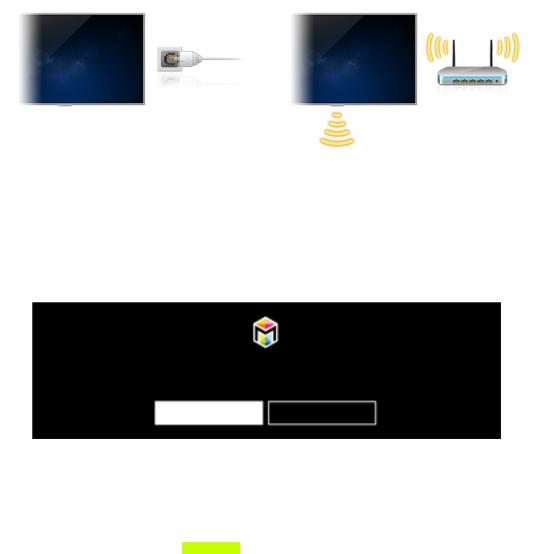
Uso de Smart Hub
Conexión a Internet
(MENU/123)  MENU
MENU  Red
Red  Configuración de red
Configuración de red
Conecte el televisor a Internet. Puede usar una conexión cableada o inalámbrica.
Configuración de Smart Hub
Pulse el botón  en el control remoto. Si inicia Smart Hub por primera vez, aparece la pantalla Configuracion de Smart Hub. Siga las instrucciones en pantalla para realizar las configuraciones necesarias y completar la
en el control remoto. Si inicia Smart Hub por primera vez, aparece la pantalla Configuracion de Smart Hub. Siga las instrucciones en pantalla para realizar las configuraciones necesarias y completar la
instalación.
Bienvenido a Smart Hub
La forma más simple de descubrir y acceder a TV en vivo, películas, aplicaciones, juegos y mucho más.
Configurar Smart Hub |
Más informac. |
Uso de Smart Hub
Disfrute de las múltiples funciones que ofrece Smart Hub simultáneamente en una sola pantalla.
"" Para obtener más información, consulte "Smart Hub".
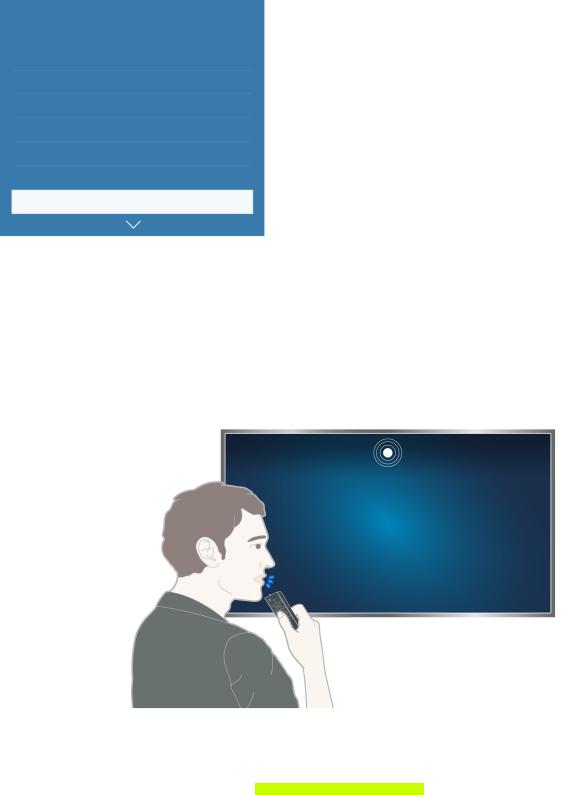
Control del televisor con su voz
"" Esta función solo se admite en los modelos serie 6700 a 8500 y 670D a 850D.
Configuración de Reconocimiento de voz
(MENU/123)  MENU
MENU  Sistema
Sistema  Reconocimiento de voz
Reconocimiento de voz
Realice la configuración necesaria para el reconocimiento de voz, como la selección del idioma a utilizar y si se usará Voz de TV.
Sistema
Accesibilidad
Configuración
Modo Fútbol
Idioma del menú Español
Seg. inteligente
Config. de control remoto universal
Reconocimiento de voz
"" El menú de su televisor puede diferir de la imagen precedente, dependiendo del modelo.
Control del televisor con la voz
Mantenga presionado el botón MENU/123 en el Samsung Smart Control. Aparece la pantalla de Reconocimiento de voz. Cuando aparezca el ícono Reconocimiento de voz en la pantalla, diga comandos lentamente en el micrófono del Samsung Smart Control con una voz fuerte y moderada.
""
""
""
Esta función no está disponible en ciertos modelos en áreas geográficas específicas.
Es posible que el Samsung Smart Control no se suministre en algunos países y con modelos específicos. Para obtener más información, consulte "Control del televisor con su voz".
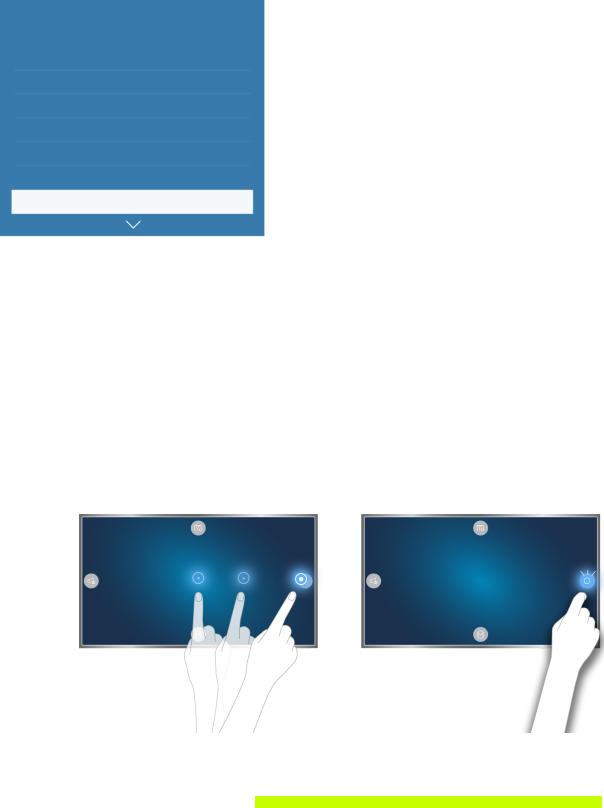
Control del televisor con movimiento
Configuración de Control de movimien.
(MENU/123)  MENU
MENU  Sistema
Sistema  Control de movimien.
Control de movimien.
Realice la Prueba del entorno del control de movim. y, luego, complete la configuración necesaria para ejecutar el Control de movimien., por ejemplo ajustar la Velocidad del puntero y decidir si desea que se muestre la Guía de movimiento animado.
Sistema
Configuración |
|
Modo Fútbol |
|
Idioma del menú |
Español |
Seg. inteligente |
|
Config. de control remoto universal |
|
Reconocimiento de voz |
|
Control de movimien. |
Encendido |
"" El menú de su televisor puede diferir de la imagen precedente, dependiendo del modelo.
Control del televisor usando movimientos
(MENU/123)  MENU
MENU  Sistema
Sistema  Control de movimien.
Control de movimien.  Control de movimien.
Control de movimien.
1.Configure Control de movimien. en Encendido.
2.Mire a la cámara del televisor, levante la mano en una posición cómoda con el dedo índice totalmente abierto hacia arriba y, luego, mueva lentamente el dedo índice hacia la izquierda o la derecha.
3.Doble el dedo índice hacia abajo para seleccionar una función y, luego, vuelva a levantarlo para ejecutar la función seleccionada.
""
""
""
Control de movimien. está disponible con control de dirección o el modo de puntero por movimiento.
Para usar Control de movimien., debe conectar una cámara de televisión (se vende por separado) al televisor. Para obtener más información, consulte "Control del televisor usando movimientos (Control de movimien.)".
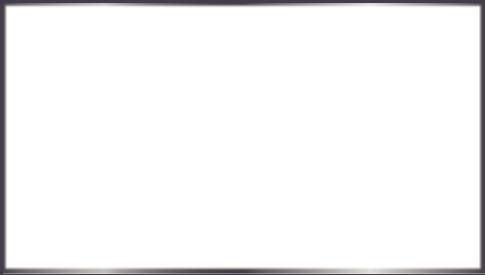
Uso de Samsung Smart Control
"" El Samsung Smart Control está provisto con los modelos serie 6700 a 8500 y 670D a 850D. Y es posible que no esté provisto con los modelos serie 6700 en algunos países específicos.
Funcionamiento del televisor mediante el botón POINTER
Coloque un dedo sobre el botón POINTER y mueva el Samsung Smart Control. El puntero en la pantalla se mueve en la dirección en que se mueve el Samsung Smart Control. Mueva el puntero hacia uno de los siguientes íconos en la pantalla y, luego, presione el botón POINTER.
●●  : Muestra el control remoto en pantalla.
: Muestra el control remoto en pantalla.
●●  : Le permite ajustar el volumen o seleccionar los altavoces. ●●
: Le permite ajustar el volumen o seleccionar los altavoces. ●●  : Muestra la lista de canales.
: Muestra la lista de canales.
●●  : Inicia Smart Hub.
: Inicia Smart Hub.
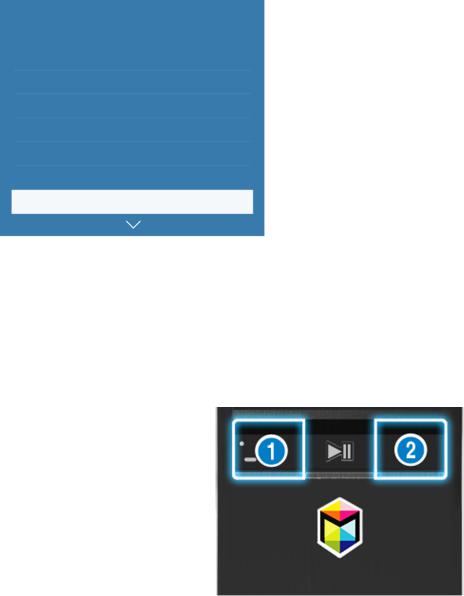
Configuración del Samsung Smart Control
(MENU/123)  MENU
MENU  Sistema
Sistema  Configurac. de Smart Control
Configurac. de Smart Control
Realice la configuración básica para usar el Samsung Smart Control.
Sistema
Config. de control remoto universal
Reconocimiento de voz
Control de movimien.
Tiempo
Notificaciones
Admin. de disp.
Configurac. de Smart Control
Conexión del televisor con el Samsung Smart Control
Al encender el televisor por primera vez, el Samsung Smart Control se vincula automáticamente al televisor. Si el Samsung Smart Control no se vincula automáticamente al televisor, apúntelo hacia el sensor del control remoto del televisor y, luego, mantenga presionados los botones y del diagrama de la izquierda simultáneamente durante 3 segundos o más.
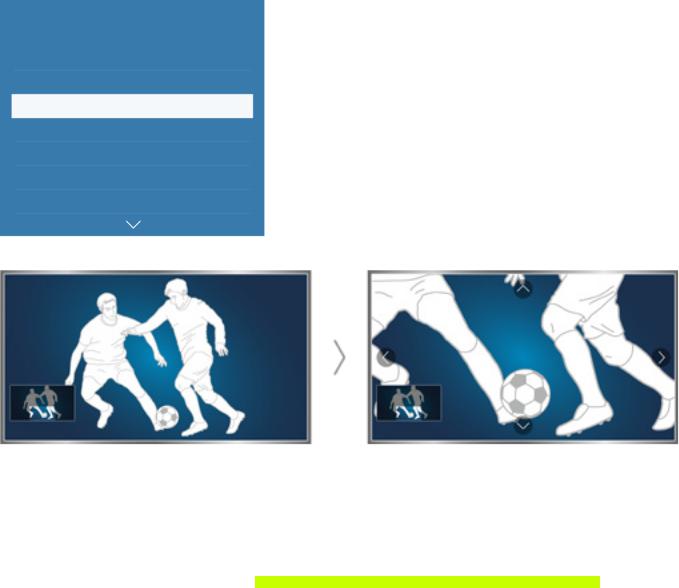
Mejora de la experiencia de visualización de eventos deportivos
Activación del modo fútbol
(MENU/123)  MENU
MENU  Sistema
Sistema  Modo Fútbol o Modo Fútbol
Modo Fútbol o Modo Fútbol
Configure Modo Fútbol en Encendido. El televisor configura automáticamente la imagen y el sonido de modo que sean adecuados para partidos de fútbol.
Sistema
Accesibilidad
Configuración
Modo Fútbol
Idioma del menú Español
Seg. inteligente
Config. de control remoto universal
Reconocimiento de voz
""
""
""
""
Puede acercar la pantalla mientras usa el modo de deportes. Mueva el enfoque hacia la parte de la pantalla que desea aumentar.
El menú de su televisor puede diferir de la imagen precedente, dependiendo del modelo. El nombre real puede variar dependiendo del área geográfica específica.
Para obtener más información, consulte "Visualización de los deportes con más realismo con Modo Fútbol".
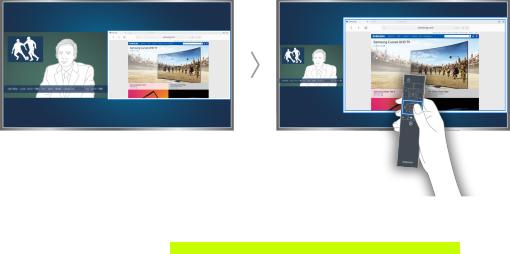
Visualización de varias pantallas
Puede navegar por la web o ejecutar una aplicación mientras mira televisión. Puede cambiar el tamaño de cada pantalla al arrastrar el círculo en el centro de la pantalla hacia la izquierda o la derecha.
"" La imagen del control remoto puede diferir según el modelo del televisor.
"" Para obtener más información, consulte "Ver varias pantallas o funciones con Multi-Link Screen".
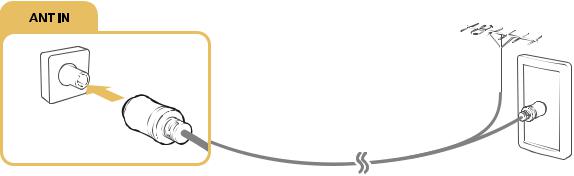
Conexión de una antena
Conecte un cable de una antena o salida de cable en la pared al conector ANT IN, como se muestra en la imagen a continuación, para recibir señales de transmisión.
"" No se necesita una conexión de antena si conecta un receptor de cable o decodificador.
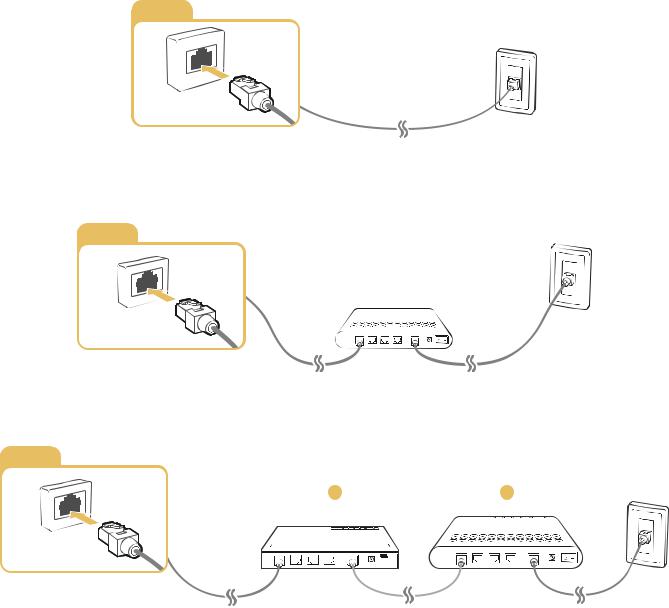
Conexión a Internet
Establecimiento de una conexión a Internet cableada
Uso de cables LAN
Hay tres maneras de conectar el televisor a sus puntos de acceso a Internet, como se muestra en las siguientes ilustraciones:
●● Conexión LAN montada en la pared
LAN
●● Módem externo
LAN
●● Enrutador IP + Módem externo
LAN
1 |
2 |
"" Le recomendamos el uso de cables LAN Cat 7 para conectar su televisor a los puntos de acceso a Internet. "" El televisor no podrá conectarse a Internet si la velocidad de la red es inferior a 10Mbps.
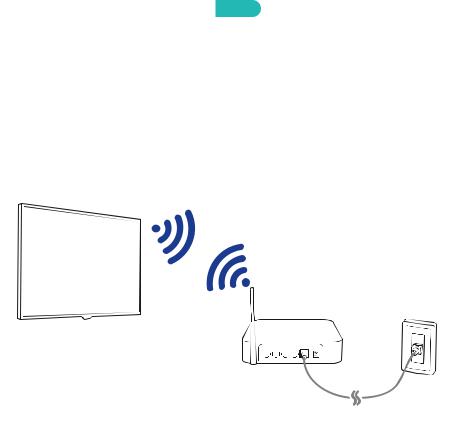
Conexión automática a una red de Internet cableada
(MENU/123)  MENU
MENU  Red
Red  Configuración de red Int. Ahora
Configuración de red Int. Ahora
Conéctese automáticamente a una red disponible.
1.Seleccione Cable.
2.Una vez realizada la conexión de red, verá un mensaje de confirmación. Si la conexión falla, inténtelo de nuevo o realice una conexión manual.
Establecimiento de una conexión a Internet inalámbrica
Conexión automática a una red de Internet inalámbrica
(MENU/123)  MENU
MENU  Red
Red  Configuración de red
Configuración de red
Asegúrese de tener el SSID (nombre) y la configuración de la contraseña del enrutador inalámbrico antes de intentar la conexión.
1.Seleccione Inalámbrico. El televisor automáticamente muestra una lista de redes inalámbricas disponibles.
2.Seleccione una red. Si la red deseada no aparece en la lista, la pantalla regresa a la pantalla Configuración de red.
3.Si su red tiene activada la seguridad, ingrese la contraseña usando el teclado que se muestra en pantalla. Si la red no tiene activada la seguridad, el televisor pasará por alto el teclado en pantalla e intentará conectarse de inmediato.
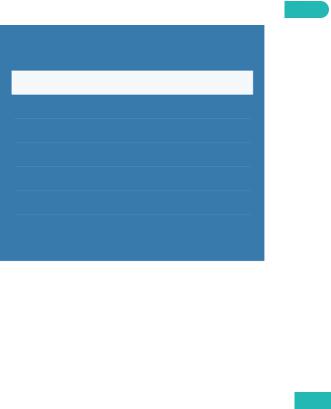
Conexión a una red de Internet inalámbrica con WPS
(MENU/123)  MENU
MENU  Red
Red  Configuración de red
Configuración de red
Si el enrutador cuenta con un botón WPS (configuración protegida de Wi-Fi), puede utilizarlo para conectar el televisor al enrutador de manera automática.
1.Seleccione Inalámbrico. El televisor automáticamente muestra una lista de redes inalámbricas disponibles.
2.Seleccione Detener y, luego, seleccione WPS (PBC).
3.Presione el botón WPS o PBC del enrutador inalámbrico dentro de los siguientes dos minutos.
4.El televisor se conecta automáticamente a la red.
Control del estado de la conexión a Internet
(MENU/123)  MENU
MENU  Red
Red  Estado de red Int. Ahora
Estado de red Int. Ahora
Red
Estado de red
Configuración de red
Wi-Fi directa
Configuración del dispositivo multimedia
Screen Mirroring |
|
Nombre dispos. |
Tizen_Device |
"" El menú de su televisor puede diferir de la imagen precedente, dependiendo del modelo.
Visualice el estado actual de la red y de Internet.
Cambio del nombre del televisor en una red
(MENU/123)  MENU
MENU  Red
Red  Nombre dispos. Int. Ahora
Nombre dispos. Int. Ahora
Puede cambiar el nombre del dispositivo del televisor. Este es el nombre que aparecerá en los dispositivos móviles y computadoras conectados a su red.
1.Seleccione Nombre dispos. en el menú Red.
2.Seleccione un nombre de la lista que aparece. Como alternativa, seleccione Entrada usuario para ingresar un nombre manualmente.

Solución de problemas de conectividad a Internet
Solución de problemas de conectividad a Internet cableada Int. Ahora
No se encontró ningún cable de red
Asegúrese de que el cable de red esté conectado. Si está conectado, asegúrese de que el enrutador esté encendido. Si está encendido, apáguelo y vuelva a encenderlo.
Se produjo un error en la configuración automática de IP
Haga lo siguiente o configure Ajustes IP manualmente.
1.Asegúrese de que el servidor DHCP esté activado en el enrutador y, luego, reinicie el enrutador.
2.Si el problema persiste, comuníquese con su proveedor de servicios de Internet.
No se puede conectar a la red
1.Controle todas las Ajustes IP.
2.Asegúrese de que el servidor DHCP esté habilitado en el enrutador. Luego, desenchufe el enrutador y vuelva a enchufarlo.
3.Si esto no funciona, comuníquese con su proveedor de servicios de Internet.
Conectado a una red local, pero no a Internet
1.Asegúrese de que el cable LAN de Internet esté conectado al puerto LAN externo del enrutador.
2.Revise los valores de DNS en Ajustes IP.
3.Si el problema persiste, comuníquese con su proveedor de servicios de Internet.
Se completó la configuración de la red, pero no se puede conectar a Internet
Si el problema persiste, comuníquese con su proveedor de servicios de Internet.
Solución de problemas de conectividad inalámbrica a Internet
Falló la conexión a la red inalámbrica
Si no se encuentra el enrutador inalámbrico seleccionado, vaya a Configuración de red y seleccione el enrutador correcto.
No se puede conectar al enrutador inalámbrico
1.Verifique si el enrutador está encendido. Si está encendido, apáguelo y vuelva a encenderlo.
2.Ingrese la contraseña correcta de ser necesario.
Se produjo un error en la configuración automática de IP
Haga lo siguiente o configure Ajustes IP manualmente.
1.Asegúrese de que el servidor DHCP esté habilitado en el enrutador. Luego, desenchufe el enrutador y vuelva a enchufarlo.
2.Ingrese la contraseña correcta de ser necesario.
3.Si el problema persiste, comuníquese con su proveedor de servicios de Internet.
No se puede conectar a la red
1.
2.
3.
Controle todas las Ajustes IP.
Ingrese la contraseña correcta de ser necesario.
Si el problema persiste, comuníquese con su proveedor de servicios de Internet.
Conectado a una red local, pero no a Internet
1.Asegúrese de que el cable LAN de Internet esté conectado al puerto LAN externo del enrutador.
2.Revise los valores de DNS en Ajustes IP.
3.Si el problema persiste, comuníquese con su proveedor de servicios de Internet.
Se completó la configuración de la red, pero no se puede conectar a Internet
Si el problema persiste, comuníquese con su proveedor de servicios de Internet.
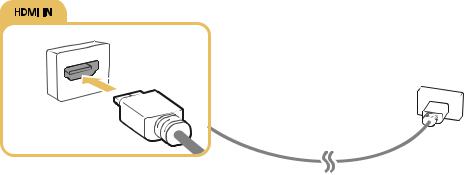
Conexión de dispositivos de video
El televisor cuenta con una variedad de conexiones para entradas de video de dispositivos externos. A continuación aparece una lista de conexiones en orden descendente de acuerdo con su calidad de imagen.
●● HDMI
●● Componente
●● Mixto (A/V)
Conecte un dispositivo de video al televisor por medio de una conexión HDMI para obtener la mejor calidad de imagen. Si el dispositivo no tiene una conexión HDMI, intente con una conexión para componentes.
Conexión mediante un cable HDMI
Se recomiendan los siguientes tipos de cables HDMI: ●● Cable HDMI de alta velocidad
●● Cable HDMI de alta velocidad compatible con Ethernet
Conecte el cable HDMI a la conexión de salida HDMI del dispositivo de video y a la conexión de entrada HDMI del televisor, como se muestra en la imagen a continuación.
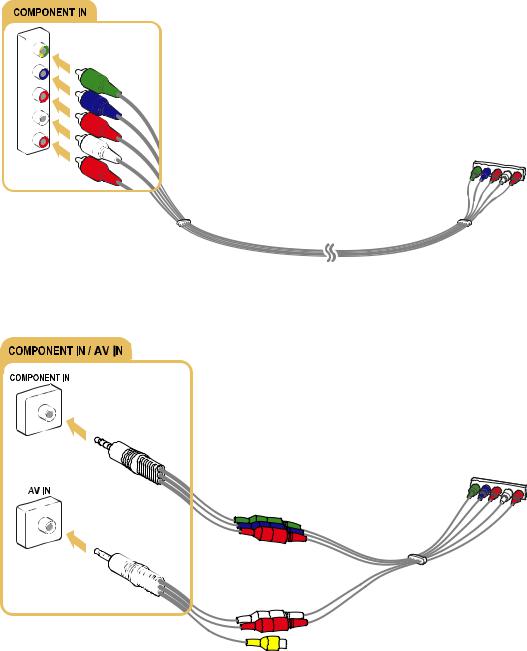
Conexión mediante un cable para componentes
Conecte el cable para componentes a las conexiones de entrada para componentes del televisor y las conexiones de salida para componentes del dispositivo usando el adaptador AV, como se muestra en la imagen a continuación. Asegúrese de conectar juntos los conectores del mismo color (rojo con rojo, azul con azul, etc.)
Para los modelos series 6400 a 6700
Para los modelos series 7100 a 8500
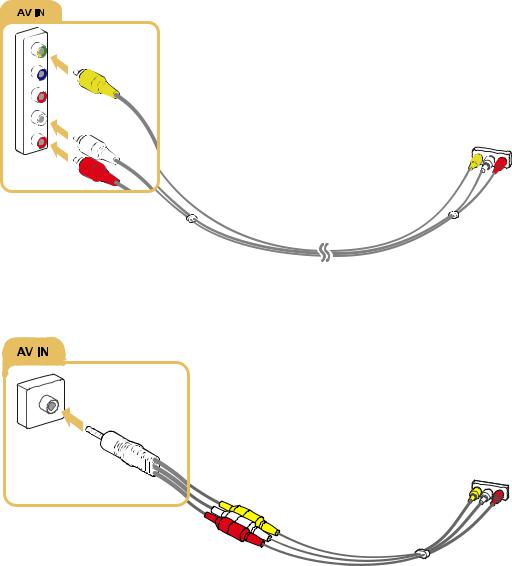
Conexión mediante un cable mixto (A/V)
Conecte el cable AV a las conexiones de entrada del televisor y las conexiones de salida AV del dispositivo, como se muestra en la imagen a continuación. Si usa la conexión AV IN en el televisor, conecte el cable AV a la conexión AV IN del televisor y las conexiones de salida AV del dispositivo. Asegúrese de conectar juntos los conectores del mismo color (rojo con rojo, blanco con blanco, amarillo con amarillo, etc.)
Para los modelos series 6400 a 6700
Para los modelos series 7100 a 8500
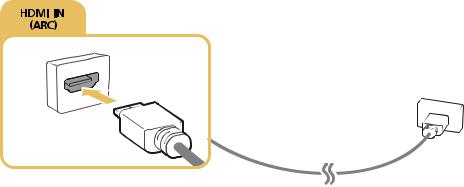
Conexiones de entrada y salida de audio
El televisor tiene una variedad de conexiones para entradas de audio de dispositivos externos. Las conexiones se indican a continuación.
●● HDMI/ARC (Canal de retorno de audio) ●● Audio digital (Óptico)
●● Audio (analógico)
Conexión con un cable HDMI (ARC)
ARC (Canal de retorno de audio) permite que el sonido digital del televisor salga a un dispositivo de audio y que entre el sonido digital del mismo dispositivo de audio a través de un cable HDMI. ARC solo está disponible por medio del puerto HDMI (ARC) y solo cuando el televisor está conectado a un receptor AV que admite ARC.
Conecte un cable HDMI a la conexión de entrada HDMI (ARC) del televisor y a la conexión de salida HDMI que admita ARC del dispositivo, como se muestra en la imagen a continuación.
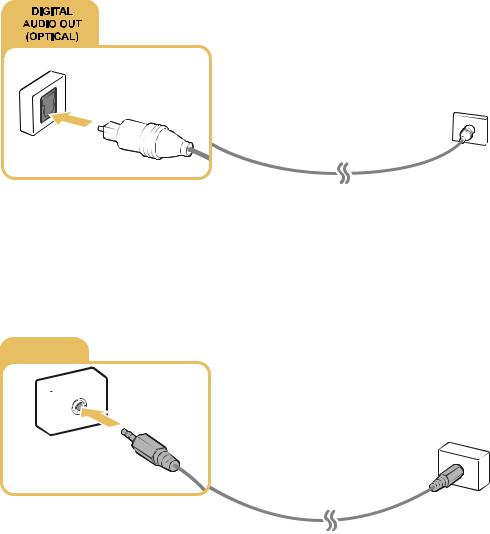
Conexión mediante un cable de audio digital (óptico)
Puede escuchar audio digital al conectar un receptor AV al televisor mediante un cable de audio digital (óptico).
Conecte el cable óptico a la conexión de salida de audio digital del televisor y la conexión de entrada de audio digital del receptor, como se muestra en la imagen a continuación.
Conexión mediante un cable de audio estéreo
Conecte un cable de audio estéreo a la conexión de salida de audio del televisor y a la conexión de entrada de audio del dispositivo, como se muestra en la imagen a continuación.
AUDIO OUT
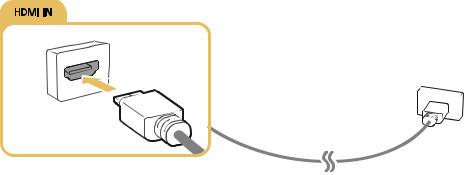
Conexión a una computadora
Los tipos de conexiones que puede realizar se indican a continuación.
Para usar el televisor como monitor de computadora
●● Conecte a través del puerto HDMI usando un cable HDMI.
●● Conecte a través del puerto HDMI (DVI) usando un cable HDMI a DVI.
Para ver o reproducir el contenido guardado en la computadora en la pantalla del televisor
●● Conéctese a través de la red doméstica.
Conexión a través del puerto HDMI
Para una conexión HDMI, recomendamos uno de los siguientes tipos de cables HDMI: ●● Cable HDMI de alta velocidad
●● Cable HDMI de alta velocidad compatible con Ethernet
Conecte un cable HDMI a la conexión de entrada HDMI del televisor y a la conexión de salida HDMI de la computadora, como se muestra en la imagen a continuación.
"" Configure Editar tipo de dispositivo en DVI PC para una computadora conectada con un cable HDMI a DVI, y PC para una computadora conectada con un cable HDMI. Configure también Editar tipo de dispositivo en Dispositivos DVI para un dispositivo A/V con un cable HDMI a DVI.

Conexión mediante un cable HDMI a DVI
Si el adaptador de gráficos de su televisor no admite la interfaz HDMI, conecte la computadora al televisor con un cable DVI (Interfaz de video digital) a HDMI. Tenga presente que la conexión HDMI a DVI solo es admitida por el puerto HDMI (DVI) y no transmite señales de audio. Para escuchar el sonido de una computadora, conecte los altavoces externos a la conexión de salida de audio de la computadora.
Conecte el cable HDMI a DVI al puerto HDMI (DVI) del televisor y al puerto de salida DVI de la computadora, como se muestra en la imagen a continuación.
Conexión a través de la red doméstica
Puede acceder rápidamente y reproducir en el televisor los archivos de fotos, video y música guardados en una computadora.
1.Conecte el televisor y la computadora al mismo enrutador o punto de acceso. Si conectó el televisor a la red al configurar el televisor, este paso ya se completó.
2.En la computadora, seleccione [Panel de control] [Redes e Internet] [Centro de redes y recursos compartidos] [Cambiar configuración de uso compartido avanzado] y seleccione [Elegir opciones de transmisión por secuencias de multimedia...] para activar la transmisión por secuencias de multimedia.
3.En la lista de dispositivos disponibles que muestra la computadora, configure el televisor en [Permitido].
"" Para obtener más información sobre la reproducción de contenido, consulte "Reproducción de contenidos multimedia en una computadora o un dispositivo móvil".
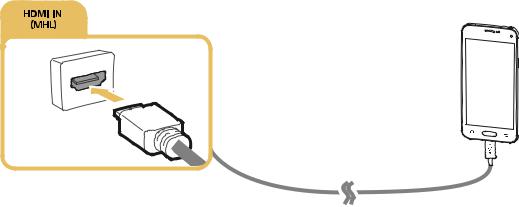
Conexión de un dispositivo móvil
Puede conectar directamente un dispositivo móvil como un teléfono inteligente o tableta al televisor, o conectarlo a la red y mostrar la pantalla del dispositivo móvil o reproducir su contenido en el televisor. Los tipos de conexiones que puede realizar se indican a continuación.
●● Conéctese usando un cable MHL a HDMI y vea la pantalla del dispositivo móvil en el televisor.
●● Conecte por medio de la replicación la pantalla del dispositivo móvil al televisor (Replicación de pantalla). ●● Conecte dispositivos móviles sin un enrutador inalámbrico (Wi-Fi directa).
●● Conecte un dispositivo móvil mediante Samsung Smart View 2.0.
Conexión con un cable MHL a HDMI
Puede usar la función de Enlace de alta definición móvil (MHL) para mostrar la pantalla de un dispositivo móvil en el televisor. No obstante, MHL solo está disponible a través del puerto HDMI (MHL) del televisor y solo cuando se usa junto con un dispositivo móvil que admita MHL. Para obtener información acerca de cómo configurar MHL en su dispositivo móvil, consulte el Manual del usuario del dispositivo.
"" Si conecta un dispositivo móvil al televisor con un cable MHL a HDMI, el televisor cambia automáticamente el tamaño de la imagen de cada contenido almacenado en el dispositivo móvil a su tamaño original.
Conecte el cable MHL a HDMI a la conexión de entrada HDMI (MHL) del televisor y al puerto USB del dispositivo móvil, como se muestra en la imagen a continuación.

Uso de Screen Mirroring
(MENU/123)  MENU
MENU  Red
Red  Screen Mirroring Int. Ahora
Screen Mirroring Int. Ahora
Puede conectar en forma inalámbrica un dispositivo móvil habilitado para replicación al televisor y reproducir los archivos de video y audio almacenados en el dispositivo móvil en el televisor. La replicación se refiere a la función que reproduce los archivos de video y audio de un dispositivo móvil en un televisor y en el dispositivo móvil de manera simultánea.
Conexión mediante un dispositivo móvil
1.Inicie la función Screen Mirroring en su dispositivo móvil. El dispositivo móvil busca los dispositivos disponibles a los que puede conectarse.
2.Seleccione el televisor de la lista y, luego, ingrese la contraseña. El televisor permite automáticamente la conexión y el dispositivo se conecta.
3.Seleccione Permitir para conectar el dispositivo móvil.
""
""
Los dispositivos móviles permitidos anteriormente se conectarán de forma automática sin necesidad de aprobación.
Si selecciona Negar, el dispositivo no se puede conectar. Para cambiar el estado de la conexión de un dispositivo que no tiene autorización, seleccione MENU  Red
Red  Administrador de dispositivo multimedia, seleccione el dispositivo y, luego, seleccione Permitir.
Administrador de dispositivo multimedia, seleccione el dispositivo y, luego, seleccione Permitir.
Conexión tras autorizar la conexión automática
1.Seleccione Red  Screen Mirroring. También puede iniciar la función de replicación de la pantalla al presionar el botón SOURCE en el control remoto y seleccionar Screen Mirroring en la lista de la parte superior de la pantalla.
Screen Mirroring. También puede iniciar la función de replicación de la pantalla al presionar el botón SOURCE en el control remoto y seleccionar Screen Mirroring en la lista de la parte superior de la pantalla.
2.Inicie la función de replicación de la pantalla en su dispositivo móvil. El dispositivo móvil busca los dispositivos disponibles a los que puede conectarse.
3.Seleccione el televisor en la lista. El televisor permite automáticamente la conexión y el dispositivo se conecta.
"" Si no se puede conectar el dispositivo móvil, apague y vuelva a encender el televisor y el dispositivo móvil.
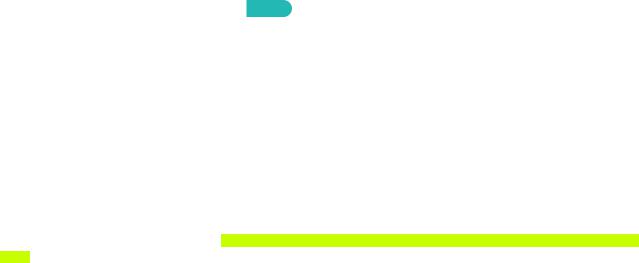
Conexión de dispositivos móviles sin un enrutador inalámbrico (Wi-Fi directa)
(MENU/123)  MENU
MENU  Red
Red  Wi-Fi directa Int. Ahora
Wi-Fi directa Int. Ahora
Puede conectar un dispositivo móvil con la función Wi-Fi directa al televisor directamente sin usar un enrutador o punto de acceso inalámbrico. Al conectar un dispositivo móvil al televisor mediante Wi-Fi directa, puede reproducir archivos de fotos, video y música guardados en el dispositivo móvil en el televisor.
1.Habilite Wi-Fi directa en el dispositivo móvil y, luego, ejecute Wi-Fi directa en el televisor. El televisor automáticamente busca y muestra una lista de dispositivos disponibles. El nombre del televisor también aparece en el dispositivo móvil.
2.Seleccione el dispositivo de la lista para iniciar una conexión. Si el televisor realiza una solicitud de conexión, aparece un mensaje de permiso en el dispositivo móvil y viceversa.
3.Permita la conexión. El televisor y el dispositivo móvil se conectan.
""
""
""
Para obtener más información, consulte "Reproducción de contenidos multimedia en una computadora o un dispositivo móvil".
Para confirmar si un dispositivo móvil permite o deniega la conexión, seleccione MENU  Red
Red  Wi-Fi directa
Wi-Fi directa  Admin. de disp..
Admin. de disp..
Para realizar la conexión más fácilmente, active Wi-Fi Directa en el televisor y el dispositivo móvil y coloque el dispositivo móvil cerca del televisor. En el ángulo inferior izquierdo de la pantalla del televisor aparece la ventana de confirmación del permiso de conexión para que pueda conectar fácilmente el dispositivo.
Gestión del estado de conexión de los dispositivos móviles conectados previamente
1.Seleccione MENU  Red
Red  Wi-Fi directa
Wi-Fi directa  Admin. de disp.. El televisor muestra la lista de dispositivos que se conectaron previamente al televisor o que lo intentaron y no obtuvieron autorización. También se muestra el estado de la conexión (permitido/negado).
Admin. de disp.. El televisor muestra la lista de dispositivos que se conectaron previamente al televisor o que lo intentaron y no obtuvieron autorización. También se muestra el estado de la conexión (permitido/negado).
2.Seleccione un dispositivo.
Seleccione el tipo de conexión o borre el dispositivo de la lista.
"" Esta función solo está disponible si los dispositivos se conectaron previamente al televisor o lo intentaron y no obtuvieron autorización.
Conexión de un dispositivo móvil mediante Samsung Smart View 2.0
Al instalar e iniciar Samsung Smart View 2.0 en un dispositivo móvil conectado al televisor, puede reproducir el contenido multimedia del dispositivo móvil, como videos, fotos y música, en el televisor. También puede enviar mensajes de texto o controlar el televisor con el dispositivo móvil.
Vinculación de una computadora portátil al televisor (reflejo inalámbrico de PC)
Puede ver la pantalla mejorada o en modo dual de una computadora portátil en su televisor al vincularla inalámbricamente al televisor.
Conecte un Wireless PC Mirroring Adapter (VG-SWD1000) al puerto HDMI de la computadora portátil y, luego, conecte el cable USB provisto con el paquete entre un puerto USB del Wireless PC Mirroring Adapter (VGSWD1000) y un puerto USB de la computadora portátil. Aparece un mensaje de vinculación en la pantalla del televisor. Si permite la vinculación, la pantalla de la computadora portátil se muestra en la pantalla del televisor.
""
""
""
Esta función no está disponible en ciertos modelos en áreas geográficas específicas.
Esta función no está disponible en televisores de terceros ni en dispositivos que no sean computadoras portátiles.
Si dos televisores Samsung se encuentran ubicados cerca, apague el televisor al que no desea vincular la computadora portátil y vuelva a intentar la vinculación.
